Beste 7 Möglichkeiten, gelöschte Textnachrichten auf dem iPhone wiederherzustellen (iOS 12.1 wird unterstützt)
Wenn ihr den Text versehentlich gelöscht habtNachrichten auf dem iPhone, dann sind Sie nicht allein, um diesen Fehler zu machen. Viele Leute entfernen wissentlich oder versehentlich Textnachrichten von ihrem iPhone und stellen irgendwann fest, dass einige der Nachrichten wirklich wichtig waren, aber dann können sie nichts tun. Tatsächlich gibt es verschiedene Möglichkeiten Holen Sie sich die gelöschten Nachrichten einfach. Heute zeigen wir Ihnen 7 Wege, wie es geht gelöschte SMS auf dem iPhone wiederherstellen. Lesen Sie den Artikel, um alle Methoden richtig zu kennen, damit Sie die beste und einfachste Methode zum Abrufen gelöschter Textnachrichten für das iPhone verwenden können.
- 1. Wiederherstellen gelöschter Textnachrichten auf dem iPhone ohne Sicherung
- 2. Gelöschte Textnachrichten auf dem iPhone von iTunes Backup wiederherstellen (2 Möglichkeiten)
- 3. Wiederherstellen gelöschter Textnachrichten aus iCloud Backup (2 Möglichkeiten)
- 4. Bitten Sie Ihre Freunde, Sie erneut zu senden, wenn Sie sich an die Person erinnern, die an Sie gesendet hat
- 5. Wenden Sie sich an Ihren Mobilfunkanbieter, um gelöschte Textnachrichten auf dem iPhone abzurufen
- Zusätzlicher Tipp 1: Drucken Sie die wiederhergestellten iPhone-Textnachrichten direkt
- Zusätzlicher Tipp 2: Sichern Sie iPhone-Textnachrichten regelmäßig, um Datenverlust zu vermeiden
1. Wiederherstellen gelöschter Textnachrichten auf dem iPhone ohne Sicherung
Der beste Weg, um gelöschte Textnachrichten wiederherzustellenDas iPhone verwendet Tenorshare https://www.tenorshare.com/products/iphone-data-recovery.html. Dieses Tool funktioniert einwandfrei, um alle Ihre gelöschten Nachrichten mit nur wenigen Klicks wiederherzustellen. UltData ist mit dem neuesten iOS 12 kompatibel und unterstützt auch iPhone XS / XS Max / XR. Sie brauchen sich keine Sorgen zu machen, obwohl Sie Ihre Nachrichten nach einem iOS - Update oder einem Jailbreak verloren haben.
Schritte zum Wiederherstellen gelöschter Textnachrichten mit UltData:
Schritt 1 Schließen Sie zuerst Ihr iPhone an den Computer an. Sie müssen Ihr iPhone mit Hilfe eines USB-Kabels an einen Computer anschließen und anschließend die UltData-Software auf Ihrem Computer starten. Die Software erkennt Ihr Gerät automatisch.
Hinweis: Falls die Software das Gerät nicht erkennt, entsperren Sie Ihr iPhone und tippen Sie auf die Option "Vertrauen", die auf dem Bildschirm angezeigt wird.

Schritt 2 Als nächstes scannen Sie das iPhone nach gelöschten Nachrichten: Sobald Ihr Gerät angeschlossen ist, sehen Sie vier Optionen. Klicken Sie auf "Von iOS-Gerät wiederherstellen". Aktivieren Sie dann die Option "Nachrichten & Anhang", die auf dem Bildschirm angezeigt wird, und klicken Sie auf "Scan starten".
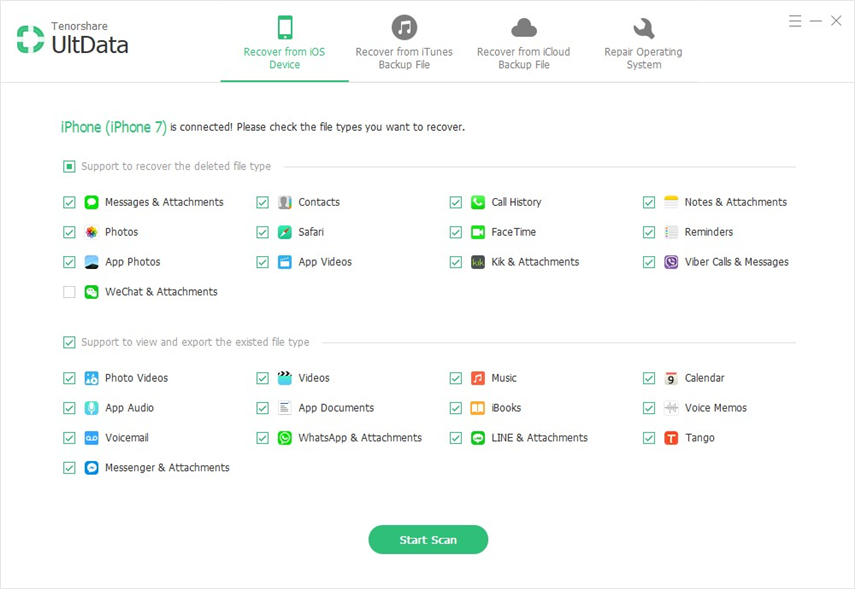
Schritt 3 Vorschau der Nachrichten vor der Wiederherstellung: Sie können alle gelöschten sowie vorhandenen Nachrichten und Anhänge auf dem Bildschirm sehen. Klicken Sie darauf, um die Vorschau anzuzeigen, bevor Sie die Nachrichten wiederherstellen. Wählen Sie nun die gewünschte Nachricht aus und klicken Sie auf "Wiederherstellen".

Schritt 4 Wiederherstellen gelöschter Textnachrichten auf dem iPhone: Auf dem Bildschirm werden zwei Optionen angezeigt, ob auf dem Gerät oder auf dem Computer wiederhergestellt werden soll. Klicken Sie auf "Auf Gerät wiederherstellen" und Sie werden gelöschte iPhone-Nachrichten wiederherstellen.

2. Gelöschte Textnachrichten auf dem iPhone von iTunes Backup wiederherstellen
Wenn Sie Ihre Kurzmitteilungen am gesichert habenMit iTunes können Sie dann auch ganz einfach alle verlorenen Nachrichten wiederherstellen. Im Allgemeinen gibt es zwei Methoden, mit denen Sie Ihre alten gelöschten Textnachrichten abrufen können. Zum einen direkt über iTunes und zum anderen über UltData.
2.1 Gelöschte Textnachrichten direkt von iTunes wiederherstellen
Wie wir alle wissen, ist iTunes die Standard-AppApple stellt seinen Benutzern die Möglichkeit zur Verfügung, alle Daten des Geräts zu sichern und bei Bedarf die Sicherung wiederherzustellen. Obwohl diese App im Vergleich zu anderen Apps nicht über viele Funktionen verfügt, bevorzugen einige Benutzer diese. Sie müssen die neueste Version von iTunes herunterladen und auf Ihrem Computer installieren, bevor Sie diesen Vorgang ausführen können.
- 1. Starten Sie iTunes auf dem Computer. Schließen Sie das iPhone über ein USB-Kabel an iTunes an. In wenigen Augenblicken erkennt die App das Gerät. Klicken Sie auf die Schaltfläche Gerät und dann auf die Registerkarte Zusammenfassung.
- 2. Wählen Sie als nächstes "Dieser Computer" >> Klicken Sie auf die Option "Backup wiederherstellen", die Sie auf dem Bildschirm sehen können.

2.2 Mit UltData - Gelöschte Nachrichten selektiv aus iTunes-Sicherungsdateien wiederherstellen
Wenn Sie alle Ihre Nachrichten mit gesichert habeniTunes können Sie dann auch Tenorshare https://www.tenorshare.com/products/iphone-data-recovery.html verwenden, um gelöschte Textnachrichten wiederherzustellen, da dieses Tool schneller und benutzerfreundlicher ist als iTunes. UltData bietet Ihnen eine breite Palette von Funktionen, die im Vergleich zu alten und traditionellen iTunes-Versionen für den Alltag wirklich nützlich sind.
Schritte zum Abrufen gelöschter Nachrichten aus dem iTunes-Backup:
Schritt 1 1.Zuerst müssen Sie UltData auf Ihrem Computer öffnen und die Option "Aus iTunes-Sicherungsdatei wiederherstellen" auswählen, die Sie auf der Hauptoberfläche der Software finden. Als nächstes können Sie alle iTunes-Backups auf dem Bildschirm sehen. Wählen Sie dann die Sicherungsdatei aus, die Sie sichern möchten, und klicken Sie auf "Start Scan".

Schritt 2 Bald ist der Scanvorgang abgeschlossen und Sie können alle vorhandenen und gelöschten Inhalte auf dem Bildschirm sehen. Sie können die Option "Nur gelöschte Elemente anzeigen" auswählen, um die gelöschten Elemente anzuzeigen.

Schritt 3 6. Wählen Sie zuletzt die Option "Nachrichten" (die sich auf der linken Seite des Bildschirms befindet) und klicken Sie auf "Wiederherstellen". Sie haben die Möglichkeit, Nachrichten auf dem Gerät oder auf dem Computer wiederherzustellen.

3. Wiederherstellen gelöschter Textnachrichten aus iCloud Backup (2 Möglichkeiten)
Viele Benutzer verwenden iCloud gerne fürSichern Sie alle Gerätedaten und -inhalte, da iCloud die Daten problemlos und bequem ohne Probleme speichert. Alles, was Sie benötigen, ist eine Internetverbindung auf Ihrem iPhone und die Aktivierung der iCloud-Synchronisierung auf Ihrem iPhone. Sie können auf zwei Arten gelöschte Textnachrichten auf dem iPhone abrufen. Zum einen wird direkt über iCloud und zum anderen über Tenorshare https://www.tenorshare.com/products/iphone-data-recovery.html.
3.1 Gelöschte Nachrichten direkt von iCloud wiederherstellen
Sie können Ihre gelöschte SMS-Nachricht wiederherstellenhaben ein Backup auf Ihrer iCloud erstellt. Alles was Sie brauchen ist ein funktionierender Computer und Internet. Befolgen Sie einfach die unten aufgeführten Schritte, um alle Ihre Nachrichten ohne Probleme wiederzugeben. Diese Methode ist jedoch nicht so zuverlässig wie einige der anderen Methoden, die die gleiche Arbeit leisten.
- 1. Öffnen Sie zuerst den Computer und besuchen Sie die offizielle iCloud-Website [www.iCloud.com].
- 2. Geben Sie als Nächstes Ihre Apple ID und Ihr Kennwort ein, die mit Ihrer iPhone iCloud verknüpft sind.
- 3. Auf der Hauptseite von iCloud sehen Sie viele Daten nach Kategorien. Suchen Sie einfach nach Ihrer gesicherten Nachricht, suchen Sie sie und stellen Sie sie wieder her.


3.2 Mit UltData - Gelöschte Nachrichten aus iCloud Backup-Dateien wiederherstellen
Wenn Sie mehr Komfort und schneller erhalten möchtenWenn Sie die gelöschten Nachrichten auf dem iPhone abrufen möchten, sollten Sie https://www.tenorshare.com/products/iphone-data-recovery.html verwenden. Dieses Tool bietet auch die Möglichkeit, alle gelöschten Daten aus der iCloud-Sicherungsdatei wiederherzustellen. Sie müssen diese App nur herunterladen und auf Ihrem Computer installieren, um alle Vorteile nutzen zu können.
Schritte zum Abrufen gelöschter Textnachrichten auf dem iPhone mit iCloud backup:
Schritt 1 Starten Sie das UltData-Tool auf dem Computer und wählen Sie "Aus iCloud-Sicherungsdatei wiederherstellen", die sich oben auf dem Bildschirm befindet. Geben Sie als Nächstes die Apple-ID und das Kennwort ein, die mit dem iPhone verknüpft sind.

Schritt 2 Sie sehen alle Sicherungsdaten, die Ihrer Apple ID zugeordnet sind. Wählen Sie das Backup aus dem Bildschirm und klicken Sie auf "Weiter".

Schritt 3 Wählen Sie "Nachricht & Anhänge" aus der angegebenen Option und klicken Sie auf "Weiter", um den Vorgang fortzusetzen.
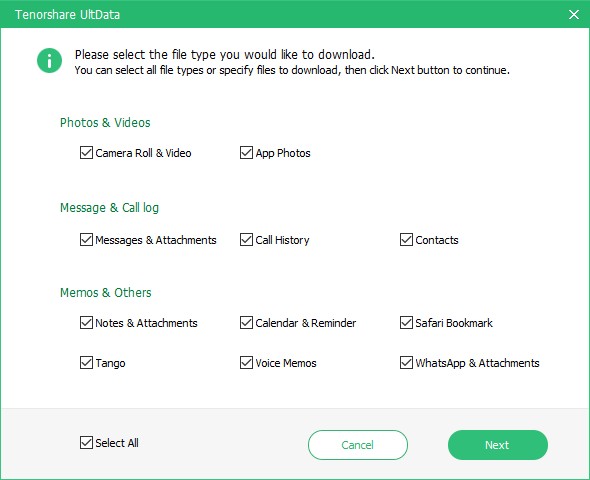
Schritt 4 Das Herunterladen der Nachrichten dauert einige Zeit. Sobald die Nachrichten heruntergeladen sind, können Sie eine Vorschau anzeigen und dann die gewünschte Nachricht auswählen, die Sie wiederherstellen möchten. Klicken Sie auf "Wiederherstellen".
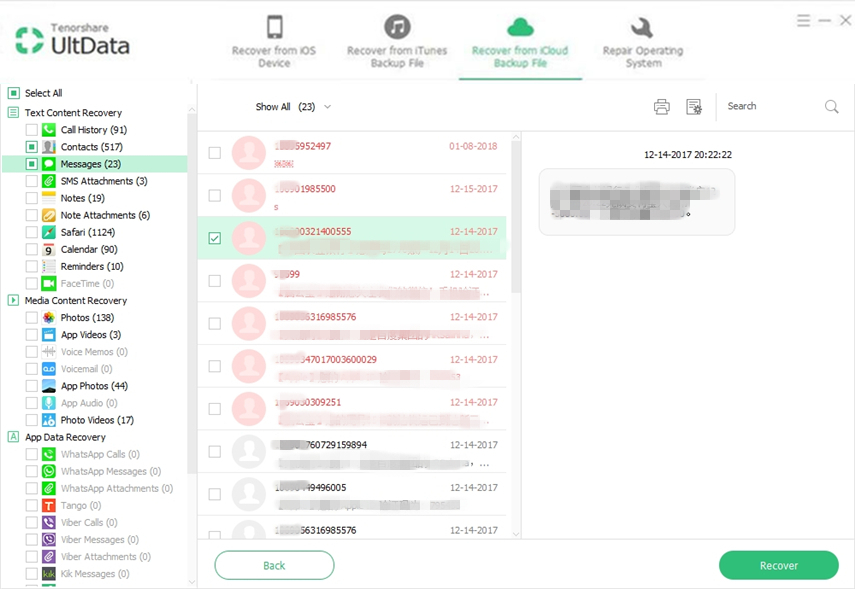
Schritt 5 Sie sehen auch zwei Möglichkeiten, die wiederherzustellenBotschaft. Das erste ist die Wiederherstellung auf dem Gerät und das zweite die Wiederherstellung auf dem Computer. Klicken Sie einfach auf "Auf Gerät wiederherstellen", um alle gelöschten Nachrichten auf dem iPhone wiederherzustellen.

4. Bitten Sie Ihre Freunde, Sie erneut zu senden, wenn Sie sich an die Person erinnern, die an Sie gesendet hat
Der einfache Weg zu https://www.tenorshare.com / icloud / easy-ways-to-restore-messages-from-icloud.html teilt Ihren Freunden mit, dass Sie ihre Nachricht gelöscht haben, damit sie Ihnen die Nachrichten erneut senden können. Diese Methode ist möglicherweise nicht für alle Benutzer geeignet und es ist schwierig, sich alle Freunde zu merken, die die Nachrichten gesendet haben. Sie können jedoch versuchen, einige Ihrer Freunde zu fragen, an die Sie sich erinnern, Ihnen die Nachricht gesendet zu haben. Es wird empfohlen, die oben genannten Methoden zu verwenden, da diese zuverlässiger und praktischer sind, um Ihre gelöschte Nachricht auf dem iPhone wiederherzustellen.
5. Wenden Sie sich an Ihren Mobilfunkanbieter, um gelöschte Textnachrichten auf dem iPhone abzurufen
Die nächste Methode, die Sie versuchen können, umZum Abrufen Ihrer gelöschten Textnachrichten wenden Sie sich an den Mobilfunkanbieter. Obwohl die meisten Leute diese Option nicht wählen, um ihre gelöschten Textnachrichten zurückzugewinnen, ist es keine schlechte Idee, den Telefonanbieter zu kontaktieren. Sie sollten alle Aufzeichnungen von Telefonanrufen, Nachrichten und vielem mehr auf ihrem System haben. Sie können also Ihre gelöschten Nachrichten zurückerhalten, indem Sie sich mit Ihrem Mobilfunkanbieter verbinden.
Zusätzlicher Tipp 1: Drucken Sie die wiederhergestellten iPhone-Textnachrichten direkt
Wisst ihr, dass man das sogar ausdrucken kann?Wiederhergestellte iPhone-Textnachrichten? Dies ist mit Hilfe von Tenorshare UltData möglich. Dieses Tool ist wirklich erstaunlich, da es so viele interessante und nützliche Funktionen hat. Der Druckvorgang zum Wiederherstellen gelöschter Textnachrichten für das iPhone ist unten dargestellt.
Hinweis: Stellen Sie sicher, dass der Drucker an Ihren Computer angeschlossen ist, bevor Sie fortfahren.
Schritt 1 Wenn Sie sich auf dem Bildschirm befinden, auf dem Sie alle gelöschten Kurzmitteilungen abgerufen haben, klicken Sie auf die Schaltfläche "Drucken" (oben rechts im Menü).
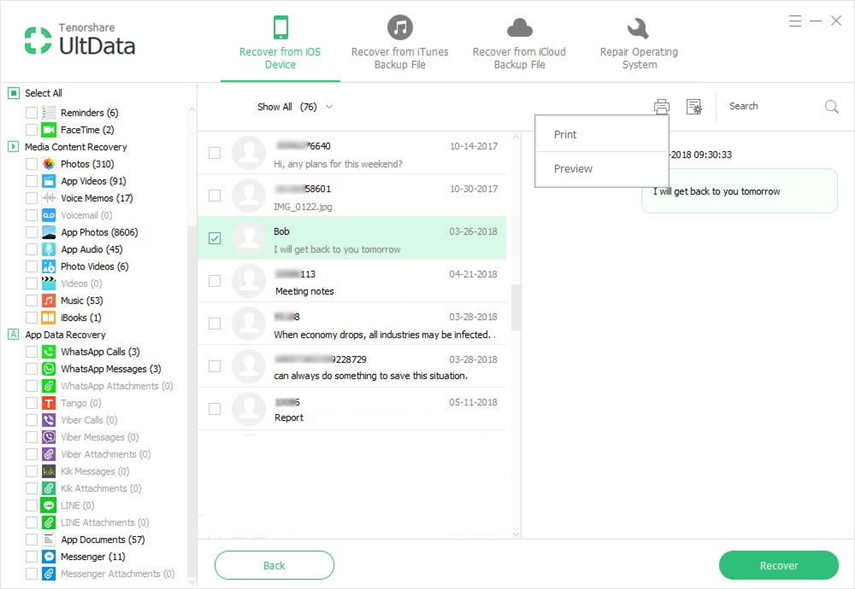
Schritt 2 Sie sehen zwei Optionen: Drucken und Vorschau. Klicken Sie auf Vorschau, um zu sehen, wie die Textnachricht nach dem Drucken aussieht.
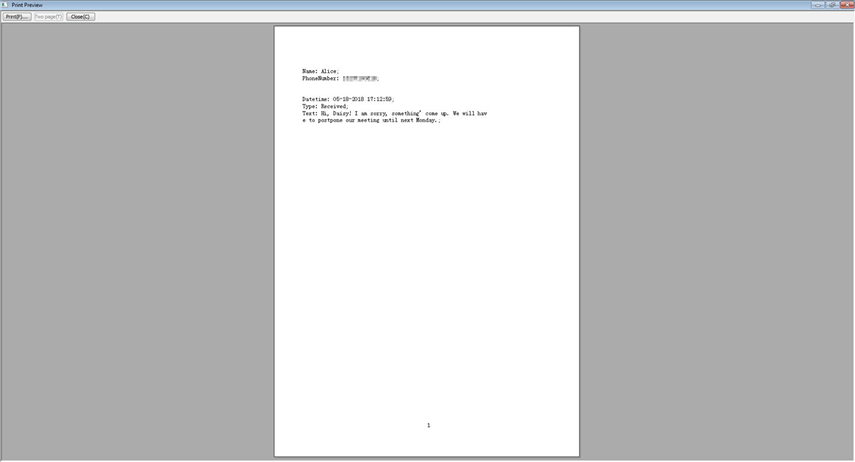
Schritt 3 Klicken Sie nun auf Druckoption. Wählen Sie den Druckernamen und klicken Sie auf "OK", um den Druckvorgang zu starten.

Zusätzlicher Tipp 2: Sichern Sie iPhone-Textnachrichten regelmäßig, um Datenverlust zu vermeiden
Wir alle wissen, dass "Vorbeugen besser ist als Heilen". Daher ist es besser, regelmäßig eine Sicherungskopie aller iPhone-Kurzmitteilungen zu erstellen, um Datenverlusten vorzubeugen. Wenn Sie alle Nachrichten sichern, müssen Sie sich keine Sorgen machen, ob die iPhone-Nachrichten gelöscht oder beschädigt wurden. Sie können sie problemlos abrufen. Die beste Software zum Sichern aller iPhone-Daten und -Inhalte ist https://www.tenorshare. Diese Software kann auf einfache Weise alle Daten sichern und selektiv auf dem Gerät wiederherstellen -mac-iphoto-library-to-ipad.html, https://www.tenorshare.com/ios-file-transfer/how-to-transfer-videos-from-computer-to-new-iphone-8-8 -plus.html, https://www.tenorshare.com/ios-file-transfer/top-3-ways-to-transfer-music-from-old-iphone-to-new-iphone-8-8-plus .html, https://www.tenorshare.com/ios-file-transfer/how-to-transfer-contacts-from-pc-mac-to-iphone-ipad-ipod.html ohne Einschränkung und speichert auch iDevice von Häufig auftretendes iOS-Problem: iCareFone ist mit iOS 12 und iPhone XS / XS Max / XR kompatibel.
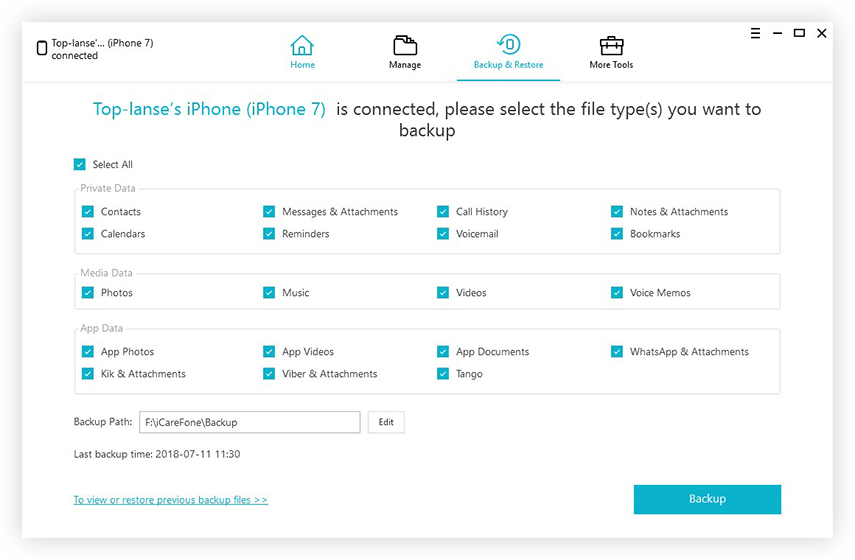
Fazit
Dieser Artikel beschreibt die besten 7 Möglichkeiten zur Wiederherstellunggelöschte SMS auf dem iPhone. Sie haben verschiedene Methoden kennengelernt, mit denen Sie die Nachrichten ganz einfach direkt vom iPhone abrufen können. guide / icloud-data-recovery.html. Zwei zusätzliche Tipps wurden zum Nutzen der Benutzer erwähnt. Lassen Sie uns im Kommentarbereich unten wissen, was Sie von diesem Artikel halten oder ob Sie Fragen zu diesem Thema haben.









